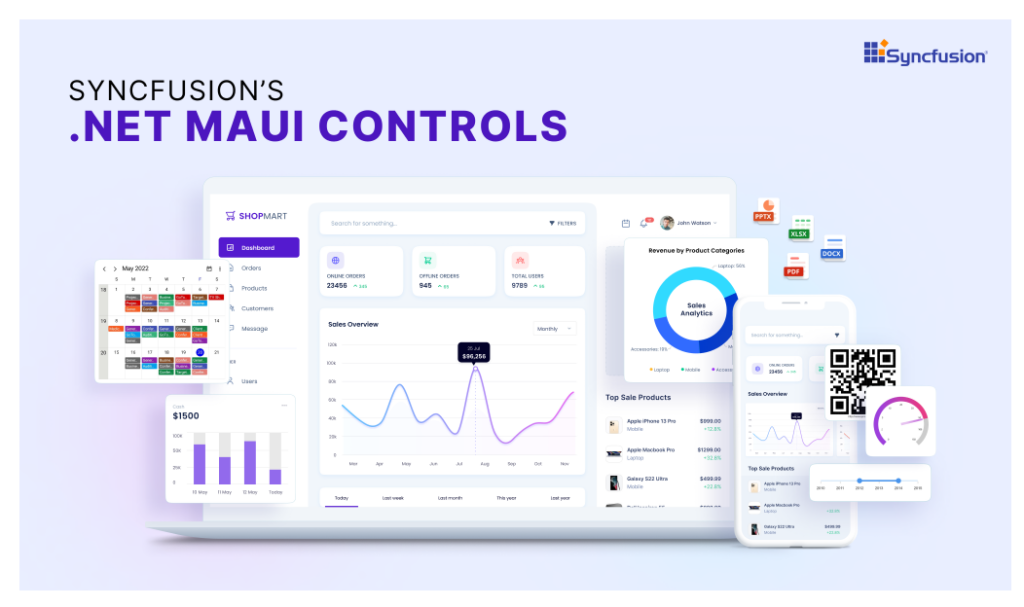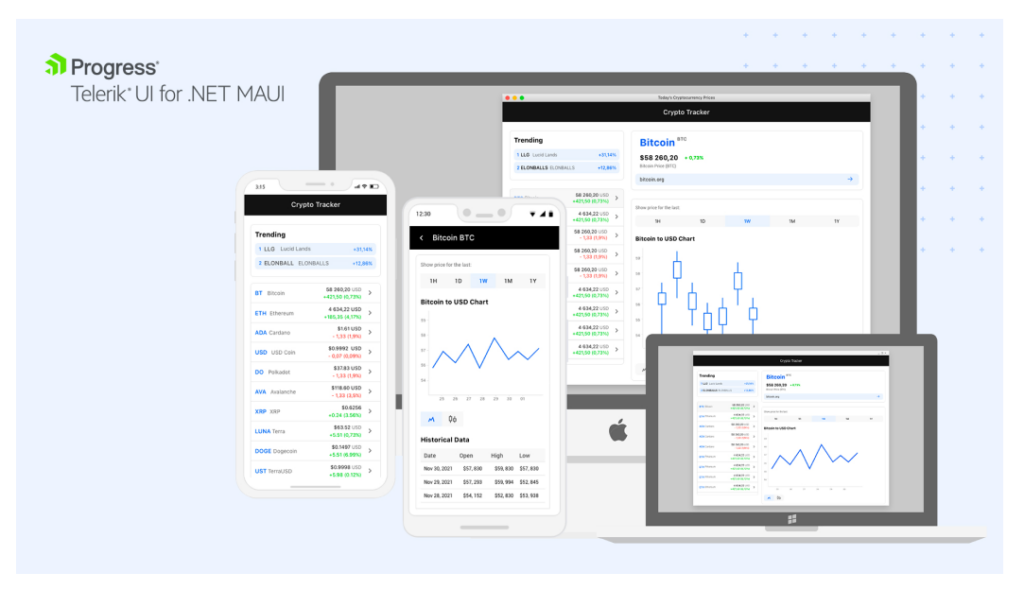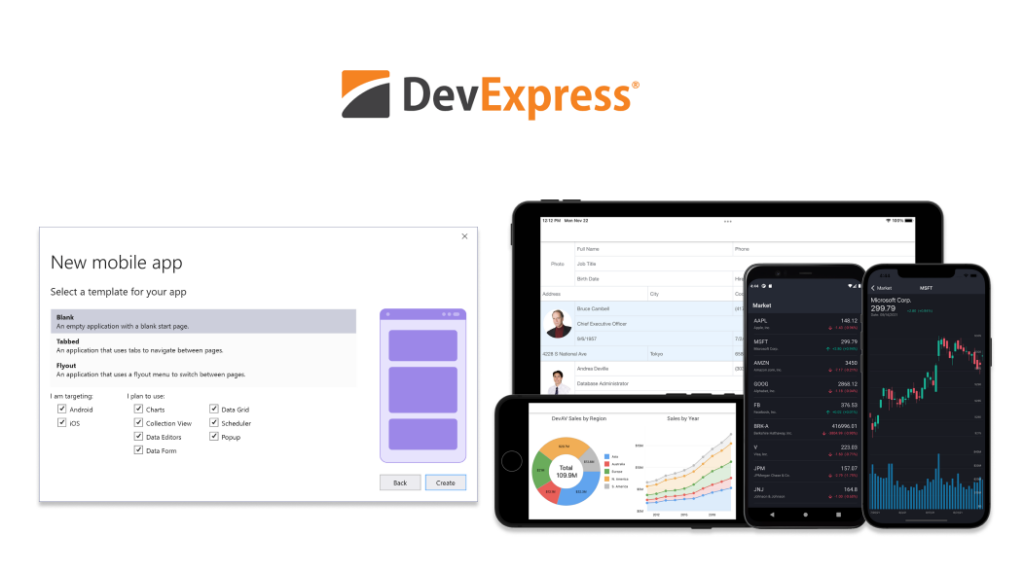欢迎使用.NET 多平台应用程序 UI。此版本标志着我们在统一 .NET 平台的多年旅程中的新里程碑。现在,您和超过 500 万其他 .NET 开发人员拥有面向 Android、iOS、macOS 和 Windows 的一流跨平台 UI 堆栈,以补充 .NET 工具链 (SDK) 和基类库 (BCL)。您可以使用 .NET 构建任何东西。
加入我们的Microsoft Build 2022,我们将向您介绍所有更新,以使用 .NET 和 Visual Studio 为任何设备构建本机应用程序。»了解更多。
这只是我们创建令 .NET 开发人员满意的桌面和移动应用程序体验之旅的开始。对于下一阶段,现在为更广泛的 .NET 生态系统奠定了基础,将 .NET Framework 和旧项目系统中的插件、库和服务引入 .NET 6 和 SDK 样式项目。今天可用的有:
如需帮助将库迁移到 .NET 6,请查看最近的客座博客文章,详细介绍了Michael Rumpler (MR.Gestures) 和Luis Matos (Plugin.ValidationRules) 运送 .NET MAUI 库的体验。
当前 18 个月的发布计划完全支持 .NET MAUI 工作负载,并将按照与 .NET 相同的每月节奏提供服务。我们对 .NET MAUI 的持续关注仍然是质量、解决已知问题并根据您的反馈确定问题的优先级。这还包括我们为构建专门针对 Android、Android Wear、CarPlay、iOS、macOS 和 tvOS 的应用程序而交付的工作负载,这些应用程序直接使用来自 .NET 的本机工具包,以及支持库 AndroidX、Facebook、Firebase、Google Play Services 和斯基亚夏普。
使用 .NET MAUI,您可以实现不折不扣的用户体验,同时共享比以往更多的代码。.NET MAUI 通过每个平台提供的主要应用工具包、现代开发人员生产力和我们迄今为止最快的移动平台使用本机 UI。
原生 UI,不妥协
.NET MAUI 的主要目标是让您能够交付每个平台(Android、iOS、macOS、Windows 和 Tizen,感谢与三星的合作)专门设计的最佳应用体验,同时使您能够通过以下方式打造一致的品牌体验丰富的样式和图形。开箱即用,每个平台的外观和行为都符合其应有的方式,无需任何额外的小部件或样式来模仿。例如,Windows 上的 .NET MAUI 由WinUI 3提供支持,WinUI 3 是Windows App SDK附带的首要本机 UI 组件。
使用 C# 和 XAML 从包含 40 多个控件、布局和页面的丰富工具包构建您的应用程序。在移动控件的 Xamarin 肩膀上,.NET MAUI 增加了对多窗口桌面应用程序、菜单栏和新动画功能、边框、角落、阴影、图形等的支持。哦,还有BlazorWebView我将在下面重点介绍的新功能。
阅读 .NET MAUI 文档中有关控件的更多信息:页面、布局和视图。
可访问性优先
使用原生 UI 的一个主要优势是继承的可访问性支持,我们可以在语义服务的基础上构建它,从而比以往更容易创建高度可访问的应用程序。我们与客户密切合作,重新设计我们开发可访问性的方式。从这些对话中,我们设计了 .NET MAUI语义服务来控制:
- 描述、提示和标题级别等属性
- 重点
- 屏幕阅读器
- 自动化属性
阅读 .NET MAUI 文档中有关可访问性语义服务的更多信息。
超越用户界面
.NET MAUI 提供简单的 API 来访问每个平台的服务和功能,例如加速度计、应用程序操作、文件系统、通知等等。在此示例中,我们配置“应用程序操作”,为每个平台上的应用程序图标添加菜单选项:
AppActions.SetAsync(
new AppAction("current_info", "Check Current Weather", icon: "current_info"),
new AppAction("add_location", "Add a Location", icon: "add_location")
);阅读 .NET MAUI 文档中有关访问平台服务和功能的更多信息。
轻松定制
无论您是扩展 .NET MAUI 控件的功能还是建立新的平台功能,.NET MAUI 的架构都具有可扩展性,因此您永远不会碰壁。以Entry控件为例——一个在一个平台上呈现不同的控件的规范示例。Android 会在文本字段下方绘制下划线,开发人员通常希望删除该下划线。使用 .NET MAUI,Entry只需几行代码即可自定义整个项目中的每一个:
#if ANDROID
Microsoft.Maui.Handlers.EntryHandler.Mapper.ModifyMapping("NoUnderline", (h, v) =>
{
h.PlatformView.BackgroundTintList = ColorStateList.ValueOf(Colors.Transparent.ToPlatform());
});
#endif这是最近由 Cayas Software 创建新地图平台控件的一个很好的示例。博客文章演示了为控件创建处理程序、为每个平台实现,然后通过在 .NET MAUI 中注册控件来使其可用。
.ConfigureMauiHandlers(handlers =>
{
handlers.AddHandler(typeof(MapHandlerDemo.Maps.Map),typeof(MapHandler));
})阅读 .NET MAUI 文档中有关使用处理程序自定义控件的更多信息
现代开发人员生产力
.NET不仅仅是一种可以构建任何东西的技术,我们还希望 .NET 还可以使用通用语言特性、模式和实践以及工具来提高您的生产力。
.NET MAUI 使用 .NET 6 中引入的新 C# 10 功能,包括全局 using 语句和文件范围命名空间——非常有助于减少文件中的混乱和杂乱。.NET MAUI 以“单一项目”为重点,将多目标提升到了一个新的水平。
在新的 .NET MAUI 项目中,平台位于一个子文件夹中,将重点放在您花费大部分精力的应用程序上。在项目的 Resources 文件夹中,您可以在一个位置管理应用程序的字体、图像、应用程序图标、启动画面、原始资源和样式。.NET MAUI 将针对每个平台的独特要求优化它们。
多项目与单项目仍然支持为每个平台构建您的解决方案,因此您可以选择单项目方法何时适合您的应用程序。
.NET MAUI 使用在 ASP.NET 和 Blazor 应用程序中流行于 Microsoft.Extensions 库的构建器模式作为初始化和配置应用程序的单一位置。从这里,您可以为 .NET MAUI 提供您的字体、利用平台特定的生命周期事件、配置依赖项、启用特定功能、启用供应商控制工具包等。
public static class MauiProgram
{
public static MauiApp CreateMauiApp()
{
var builder = MauiApp.CreateBuilder();
builder
.UseMauiApp<App>()
.ConfigureServices()
.ConfigureFonts(fonts =>
{
fonts.AddFont("Segoe-Ui-Bold.ttf", "SegoeUiBold");
fonts.AddFont("Segoe-Ui-Regular.ttf", "SegoeUiRegular");
fonts.AddFont("Segoe-Ui-Semibold.ttf", "SegoeUiSemibold");
fonts.AddFont("Segoe-Ui-Semilight.ttf", "SegoeUiSemilight");
});
return builder.Build();
}
}public static class ServicesExtensions
{
public static MauiAppBuilder ConfigureServices(this MauiAppBuilder builder)
{
builder.Services.AddMauiBlazorWebView();
builder.Services.AddSingleton<SubscriptionsService>();
builder.Services.AddSingleton<ShowsService>();
builder.Services.AddSingleton<ListenLaterService>();
#if WINDOWS
builder.Services.TryAddSingleton<SharedMauiLib.INativeAudioService, SharedMauiLib.Platforms.Windows.NativeAudioService>();
#elif ANDROID
builder.Services.TryAddSingleton<SharedMauiLib.INativeAudioService, SharedMauiLib.Platforms.Android.NativeAudioService>();
#elif MACCATALYST
builder.Services.TryAddSingleton<SharedMauiLib.INativeAudioService, SharedMauiLib.Platforms.MacCatalyst.NativeAudioService>();
builder.Services.TryAddSingleton< Platforms.MacCatalyst.ConnectivityService>();
#elif IOS
builder.Services.TryAddSingleton<SharedMauiLib.INativeAudioService, SharedMauiLib.Platforms.iOS.NativeAudioService>();
#endif
builder.Services.TryAddTransient<WifiOptionsService>();
builder.Services.TryAddSingleton<PlayerService>();
builder.Services.AddScoped<ThemeInterop>();
builder.Services.AddScoped<ClipboardInterop>();
builder.Services.AddScoped<ListenTogetherHubClient>(_ =>
new ListenTogetherHubClient(Config.ListenTogetherUrl));
return builder;
}
}在 .NET MAUI 文档中阅读有关使用 MauiProgram和单个项目启动应用程序的更多信息。
将 Blazor 带入桌面和移动设备
.NET MAUI 也非常适合希望通过本机客户端应用程序参与其中的 Web 开发人员。.NET MAUI 与Blazor集成,因此您可以直接在本机移动和桌面应用程序中重用现有的 Blazor Web UI 组件。使用 .NET MAUI 和 Blazor,您可以重用您的 Web 开发技能来构建跨平台的本机客户端应用程序,并构建跨移动、桌面和 Web 的单一 UI。
.NET MAUI 在设备上本地执行 Blazor 组件(不需要 WebAssembly)并将它们呈现到嵌入式 Web 视图控件。由于您的 Blazor 组件在 .NET 进程中编译和执行,因此它们不限于 Web 平台,并且可以利用任何本机平台功能,例如通知、蓝牙、地理位置和传感器、文件系统等等。您甚至可以在 Blazor Web UI 旁边添加本机 UI 控件。这是一种全新的混合应用程序:Blazor Hybrid!
开始使用 .NET MAUI 和 Blazor 很简单:只需使用随附的 .NET MAUI Blazor 应用程序项目模板。
此模板已全部设置好,因此您可以开始使用 HTML、CSS 和 C# 构建 .NET MAUI Blazor 应用程序。.NET MAUI的Blazor Hybrid 教程将引导您构建和运行您的第一个 .NET MAUI Blazor 应用程序。
或者在您想开始使用 Blazor 组件的任何位置向现有 .NET MAUI 应用添加控件:BlazorWebView
<BlazorWebView HostPage="wwwroot/index.html">
<BlazorWebView.RootComponents>
<RootComponent Selector="#app" ComponentType="{x:Type my:Counter}" />
</BlazorWebView.RootComponents>
</BlazorWebView>Blazor Hybrid 支持现在也可用于 WPF 和 Windows 窗体,因此您可以开始对现有桌面应用程序进行现代化改造以在 Web 上运行或使用 .NET MAUI 跨平台运行。WPF 和 Windows 窗体的BlazorWebView控件在 NuGet 上可用。查看WPF和Windows 窗体的 Blazor Hybrid 教程,了解如何开始。
若要详细了解 Blazor Hybrid 对 .NET MAUI、WPF 和 Windows 窗体的支持,请查看Blazor Hybrid 文档。
针对速度进行了优化
.NET MAUI 专为提高性能而设计。您已经告诉我们,让您的应用程序尽快启动非常重要,尤其是在 Android 上。.NET MAUI 中的 UI 控件在本机平台控件上实现了一种精简的、解耦的处理程序映射器模式。这减少了 UI 渲染中的层数,并简化了控件定制。
.NET MAUI 中的布局已被设计为使用一致的管理器模式,该模式可优化度量并安排循环以更快地呈现和更新您的 UI。我们还展示了针对特定场景预先优化的布局,HorizontalStackLayout例如VerticalStackLayout.StackLayout
从这个旅程的一开始,我们就设定了一个目标,即在过渡到 .NET 6 时提高启动性能并保持或减小应用程序大小。在 GA 时,我们已经实现了 34.9% 的 .NET MAUI 和 39.4 改进.NET for Android 的改进百分比。这些收益也扩展到复杂的应用程序;.NET Podcast 示例应用程序的启动时间为 1299 毫秒,GA 时为 814.2 毫秒,自 Preview 13 以来提高了 37.3%。
默认情况下启用这些设置以提供具有这些优化的发布版本。
请继续关注我们为实现这些结果所做的深入博客文章。
今天开始
要开始在 Windows 上使用 .NET MAUI,请安装 Visual Studio 2022 Preview 或将其更新到版本 17.3 Preview 1.1。在安装程序中,选择工作负载“.NET Multi-platform App UI development”。
要在 Mac 上使用 .NET MAUI,请安装适用于 Mac 的新 Visual Studio 2022预览版(17.3 预览版 1)。
Visual Studio 2022 将在今年晚些时候支持 GA .NET MAUI 工具。在今天的 Windows 上,您可以使用 XAML 和 .NET Hot Reload 以及用于 XAML、C#、Razor 和 CSS 等的强大编辑器来加速您的开发循环。使用 XAML 实时预览和实时可视树,您可以预览、对齐、检查您的 UI,并在调试时对其进行编辑。.NET MAUI 的新单项目体验现在包括项目属性页,可提供可视化编辑体验,以便为您的应用配置多平台定位。
在 Mac 上,您现在可以加载单项目和多项目 .NET MAUI 解决方案,以使用漂亮的全新原生 Visual Studio 2022 for Mac 体验进行调试。用于提高您开发 .NET MAUI 应用程序的生产力的其他功能将在后续预览版中提供。
我们建议立即开始将您的库更新为 .NET MAUI 并创建新的 .NET MAUI 项目。在深入研究将 Xamarin 项目转换为 .NET MAUI 之前,请查看您的依赖项、Visual Studio 对 .NET MAUI 的支持状态以及已发布的已知问题,以确定转换的正确时间。请记住,现代生命周期策略将继续支持 Xamarin ,该策略声明距上一个主要版本还有 2 年。
资源
我们需要您的反馈
我们很乐意听取您的意见!当您遇到任何问题时,请在 GitHub 上的dotnet/maui提交报告。
概括
使用.NET MAUI,您可以使用在 .NET 中实践的相同生产力模式,从单个代码库构建适用于 Android、iOS、macOS、Tizen 和 Windows 的本机应用程序。.NET MAUI 的瘦且分离的 UI 和布局架构以及单个项目功能使您能够专注于一个应用程序,而不是同时处理多个平台的独特需求。借助 .NET 6,我们不仅为 Android 提供了性能改进,而且还针对所有平台目标进行了改进。
更少的平台代码、更多的共享代码、一致的标准和模式、轻量级和高性能架构、移动和桌面原生体验——这仅仅是开始。我们期待在接下来的几个月中看到库和更广泛的生态系统与 .NET MAUI 一起为 .NET 开发人员定义跨平台应用程序开发的新时代,使您和您的组织能够实现更多目标。